1. 实验架构
| 主机名 | IP地址 |
|---|---|
| hdss11.host.com | 192.168.31.11 |
| hdss200.host.com | 192.168.31.200 |
| hdss37.host.com | 192.168.31.37 |
| hdss38.host.com | 192.168.31.38 |
| hdss39.host.com | 192.168.31.39 |
| hdss40.host.com | 192.168.31.40 |
2 实验准备工作
2.1 准备虚拟机
6台VM, 每台2c2g
配置vmware网段为 192.168.31.0, 子网掩码为 255.255.255.0
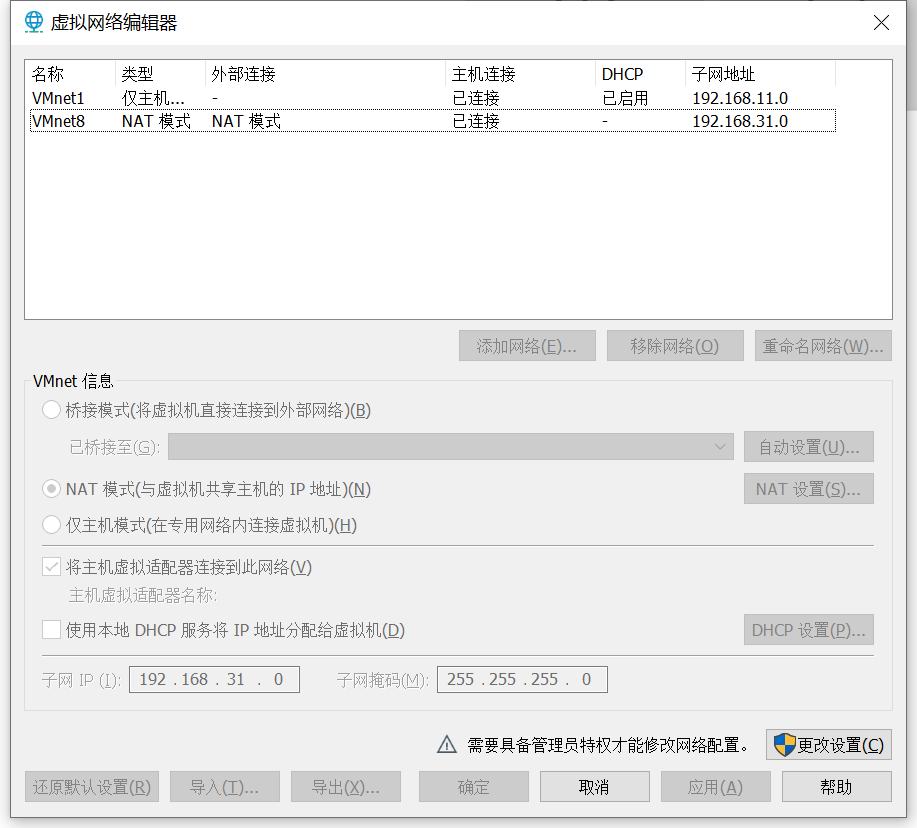
配置vmware的网关为 192.169.31.2
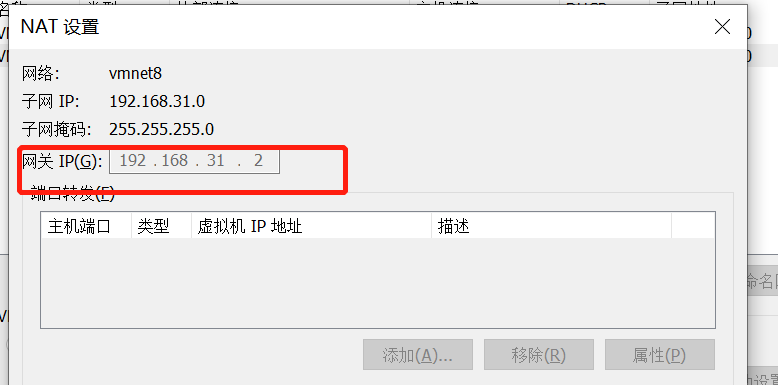
将vmnet8 网卡的地址配置为 10.4.7.1 , 子网掩码为 255.255.255.0
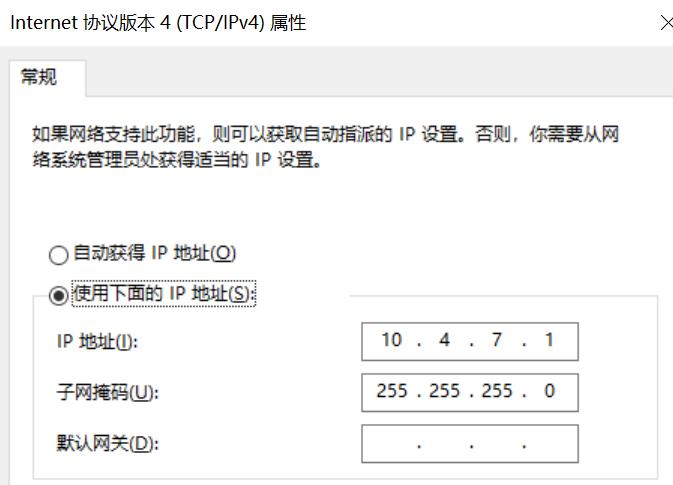
在 /etc/sysconfig/network-scripts/ifcfg-eth0 配置网卡
TYPE=Ethernet
BOOTPROTO=static
NAME=eth0
DEVICE=eth0
ONBOOT=yes
IPADDR=192.168.31.11
NETMASK=255.255.255.0
GATEWAY=192.168.31.2
DNS1=192.168.31.2
DNS2=223.5.5.5
重启网卡
systemctl restart network
2.2 配置基础环境
- 配置阿里的源, 并安装epel-release
wget -O /etc/yum.repos.d/CentOS-Base.repo http://mirrors.aliyun.com/repo/Centos-7.repo
yum makecache
yum -y install epel-release
- 关闭SElinux 和 firewalld
systemctl stop firewalld
systemctl disable firewalld
sed -i 's/SELINUX=.*/SELINUX=disabled/g' /etc/selinux/config
yum -y install iptables-services && systemctl start iptables && systemctl enable iptables && iptables -F && service iptables save
- 安装必要的工具
yum -y install conntrack ntpdate ntp ipvsadm ipset jq iptables curl sysstat vim bash-com*
yum -y install wget net-tools telnet tree nmap sysstat lrzsz dos2unix bind-utils
- 调整内核参数
cat > kubernetes.conf <<EOF
net.bridge.bridge-nf-call-iptables=1
net.bridge.bridge-nf-call-ip6tables=1
net.ipv4.ip_forward=1
net.ipv4.tcp_tw_recycle=0
vm.swappiness=0
vm.overcommit_memory=1
vm.panic_on_oom=0
fs.inotify.max_user_instances=8192
fs.inotify.max_user_watches=1048576
fs.file-max=52706963
fs.nr_open=52706963
net.ipv6.conf.all.disable_ipv6=1
net.netfilter.nf_conntrack_max=2310720
EOF
cp kubernetes.conf /etc/sysctl.d/kubernetes.conf
sysctl -p /etc/sysctl.d/kubernetes.conf
- 调整系统时区
timedatectl set-timezone Asia/Shanghai
timedatectl set-local-rtc 0
- 重启依赖于系统事件的服务
systemctl restart rsyslog.service
systemctl restart crond.service
- 关闭系统不需要的服务
systemctl stop postfix.service && systemctl disable postfix.service
- 设置rsyslogd和systemd journald
mkdir /var/log/journal
mkdir /etc/systemd/journald.conf.d
cat > /etc/systemd/journald.conf.d/99-prophet.cof <<EOF
[Journal]
# 持久化保存到磁盘
Storage=persistent
# 压缩历史日志
Compress=yes
SyncIntervalSec=5m
RateLimitInterval=30s
RateLimitBurst=1000
# 最大占用空间10G
SystemMaxUse=10G
# 单日志文件最大 200M
SystemMaxFileSize=200M
# 日志保存时间2周
MaxRetentionSec=2week
# 不将日志转发到syslog
ForwardToSyslog=no
EOF
systemctl restart systemd-journald.service
- Kube-proxy开启ipvs的前置条件
modprobe br_netfilter
cat > /etc/sysconfig/modules/ipvs.modules <<EOF
#!/bin/bash
modprobe -- ip_vs
modprobe -- ip_vs_rr
modprobe -- ip_vs_wrr
modprobe -- ip_vs_sh
modprobe -- nf_conntrack_ipv4
EOF
chmod 755 /etc/sysconfig/modules/ipvs.modules && bash
/etc/sysconfig/modules/ipvs.modules && lsmod |grep -e ip_vs -e nf_conntrack_ipv4
- 关闭NUMA
cp /etc/default/grub{,.bak}
sed -i 's#GRUB_CMDLINE_LINUX="rd.lvm.lv=centos/root rd.lvm.lv=centos/swap net.ifnames=0 rhgb quiet"#GRUB_CMDLINE_LINUX="rd.lvm.lv=centos/root rd.lvm.lv=centos/swap net.ifnames=0 rhgb quiet numa=off"#g' /etc/default/grub
2.3 DNS服务初始化
192.168.31.11 上
2.3.1 安装bind
yum -y install bind

2.3.2 配置主配置文件
修改 主配置文件 /etc/named.conf
options {
listen-on port 53 { 192.168.31.11; }; //监听地址
listen-on-v6 port 53 { ::1; };
directory "/var/named";
dump-file "/var/named/data/cache_dump.db";
statistics-file "/var/named/data/named_stats.txt";
memstatistics-file "/var/named/data/named_mem_stats.txt";
recursing-file "/var/named/data/named.recursing";
secroots-file "/var/named/data/named.secroots";
allow-query { any; }; //哪一些客户端可以通过当前主机这台DNS查到DNS关系
forwarders { 192.168.31.2; }; //上一层DNS, 如果当前DNS无法查询, 则往上一层找, 即网关
recursion yes; // DNS服务采用递归算法给客户端提供DNS查询
dnssec-enable yes;
dnssec-validation yes;
/* Path to ISC DLV key */
bindkeys-file "/etc/named.root.key";
managed-keys-directory "/var/named/dynamic";
pid-file "/run/named/named.pid";
session-keyfile "/run/named/session.key";
};
logging {
channel default_debug {
file "data/named.run";
severity dynamic;
};
};
zone "." IN {
type hint;
file "named.ca";
};
include "/etc/named.rfc1912.zones";
include "/etc/named.root.key";
2.3.3 配置区域配置文件
新建 区域配置文件 /etc/named.rfc1912.zones
zone "host.com" IN {
type master;
file "host.com.zone";
allow-update { 192.168.31.11; };
};
zone "od.com" IN {
type master;
file "od.com.zone";
allow-update { 192.168.31.11; };
};
2.3.4 配置区域数据文件
2.3.4.1 新建 区域数据文件 /var/named/host.com.zone
$ORIGIN host.com.
$TTL 600 ; 10 minutes
@ IN SOA dns.host.com. dnsadmin.host.com. (
2020072401 ; serial
10800 ; refresh (3 hours)
900 ; retry (15 minutes)
604800 ; expire (1 week)
86400 ; minimun (1 day)
)
NS dns.host.com.
$TTL 60 ; 1 minute
dns A 192.168.31.11
hdss200 A 192.168.31.200
hdss37 A 192.168.31.37
hdss40 A 192.168.31.40
2.3.4.2 新建 区域数据文件 /var/named/od.com.zone
$ORIGIN od.com.
$TTL 600 ; 10 minutes
@ IN SOA dns.od.com. dnsadmin.od.com. (
2020072401 ; serial
10800 ; refresh (3 hours)
900 ; retry (15 minutes)
604800 ; expire (1 week)
86400 ; minimun (1 day)
)
NS dns.od.com.
$TTL 60 ; 1 minute
dns A 192.168.31.11
harbor A 192.168.31.200
2.3.4.3 启动named服务
systemctl start named
systemctl enable named
2.3.4.4 验证dns服务是否可用
dig -t A hdss11.host.com @192.168.31.11 +short
dig -t A hdss200.host.com @192.168.31.11 +short
dig -t A dns.host.com @192.168.31.11 +short
dig -t A hdss40.host.com @192.168.31.11 +short
dig -t A dns.od.com @192.168.31.11 +short
dig -t A harbor.od.com @192.168.31.11 +short

2.3.5 设置本地dns服务(192.168.31.11)为客户端提供服务
192.168.31.11 / 192.168.31.37 / 192.168.31.38 / 192.168.31.39 / 192.168.31.40 / 192.168.31.200
sed -i 's/DNS1=192.168.31.2/DNS1=192.168.31.11/' /etc/sysconfig/network-scripts/ifcfg-eth0
systemctl restart network
验证dns
dig -t A hdss11.host.com @192.168.31.11 +short
dig -t A hdss200.host.com @192.168.31.11 +short
dig -t A dns.host.com @192.168.31.11 +short
dig -t A hdss40.host.com @192.168.31.11 +short
dig -t A dns.od.com @192.168.31.11 +short
dig -t A harbor.od.com @192.168.31.11 +short
ping baidu.com

2.3
2.4 部署docker环境
2.5.1 安装
yum -y install yum-utils device-mapper-persistent-data lvm2
yum-config-manager --add-repo http://mirrors.aliyun.com/docker-ce/linux/centos/docker-ce.repo
yum -y install docker-ce-18.06.3.ce
2.5.2 配置
mkdir /etc/docker
mkdir -p /data/docker
cat > /etc/docker/daemon.json <<EOF
{
"graph": "/data/docker",
"storage-driver": "overlay2",
"insecure-registries": ["registry.access.redhat.com", "quay.io", "harbor.od.com"],
"registry-mirrors": ["https://q2gr04ke.mirror.aliyuncs.com"],
"bip": "172.7.21.1/24",
"exec-opts": ["native.cgroupdriver=systemd"],
"live-restore": true
}
EOF
2.5.3 启动
systemctl start docker
systemctl enable docker
2.6 部署docker镜像仓库 harbor
hdss200.host.com(192.168.31.200)
2.6.1 安装docker-compose
https://docs.docker.com/compose/install/
while true;
do
curl -L "https://github.com/docker/compose/releases/download/1.26.0/docker-compose-$(uname -s)-$(uname -m)" -o /usr/local/bin/docker-compose;
if [[ $? -eq 0 ]];then
break;
fi;
done
2.6.2 下载 harbor 1.10.3
从官网下载
https://github.com/goharbor/harbor/releases/download/v1.10.3/harbor-offline-installer-v1.10.3.tgz

2.6.3 使用nginx反向代理 harbor.od.com
使用域名 harbor.od.com 访问harbor
yum -y install nginx
配置虚拟主机 od.harbor.com.conf
server {
listen 80;
server_name harbor.od.com
location / {
proxy_pass http://127.0.0.1:180;
}
}
启动nginx
systemctl start nginx
systemctl enable nginx
2.6.4 修改区域数据文件 /var/named/od.com.zone
192.168.31.11 上操作
$ORIGIN od.com.
$TTL 600 ; 10 minutes
@ IN SOA dns.od.com. dnsadmin.od.com. (
2020072401 ; serial
10800 ; refresh (3 hours)
900 ; retry (15 minutes)
604800 ; expire (1 week)
86400 ; minimun (1 day)
)
NS dns.od.com.
$TTL 60 ; 1 minute
dns A 192.168.31.11
harbor A 192.168.31.200
重启named服务
systemctl restart named
dig -t A harbor.od.com +short

2.6.5 配置harbor
mkdir /opt/src
tar -xf harbor-offline-installer-v1.10.3.tgz -C /opt
mv /opt/harbor/ /opt/harbor-v1.10.3
ln -s /opt/harbor-v1.10.3/ /opt/harbor # 便于以后版本的升级
cd /opt/harbor
./prepare
修改配置文件 harbor.yml
hostname: harbor.od.com
http:
port: 180
data_volume: /data/harbor
log:
level: info
local:
rotate_count: 50
rotate_size: 200M
location: /data/harbor/logs
创建目录 /data/harbor/logs
mkdir -p /data/harbor/logs
2.6.6 启动harbor
/opt/harbor/install.sh
docker ps
2.6.8 上传镜像
docker pull nginx:1.7.9
docker tag nginx:1.7.9 harbor.od.com/public/nginx:v1.7.9
docker login harbor.od.com
docker push harbor.od.com/public/nginx:v1.7.9

这个时候会有报错 413 Request Entity Too Large, 解决方案是 配置nginx主配置文件中最大上传文件的大小限制 ( client_max_body_size 50000m;)
vim /etc/nginx/nginx.conf
http {
log_format main '$remote_addr - $remote_user [$time_local] "$request" '
'$status $body_bytes_sent "$http_referer" '
'"$http_user_agent" "$http_x_forwarded_for"';
access_log /var/log/nginx/access.log main;
sendfile on;
tcp_nopush on;
tcp_nodelay on;
keepalive_timeout 65;
types_hash_max_size 2048;
client_max_body_size 50000m;
systemctl restart nginx
docker push harbor.od.com/public/nginx:v1.7.9

2.4 配置keepalived 和 haproxy
haproxy: 负载均衡
keepalived: 高可用, 每台机器上都起着 192.168.31.10 这个vip
| 主机名 | IP地址 |
|---|---|
| hdss37.host.com | 192.168.31.37 |
| hdss38.host.com | 192.168.31.38 |
| hdss39.host.com | 192.168.31.39 |
2.4.1 配置haproxy
yum -y install haproxy
vim /etc/haproxy/haproxy.cfg
global
log 127.0.0.1 local2
tune.ssl.default-dh-param 2048
chroot /var/lib/haproxy
stats socket /var/lib/haproxy/stats
pidfile /var/run/haproxy.pid
maxconn 4000
#user haproxy
#group haproxy
daemon
#---------------------------------------------------------------------
# common defaults that all the 'listen' and 'backend' sections will
# use if not designated in their block
#---------------------------------------------------------------------
defaults
log global
retries 3
option redispatch
stats uri /haproxy
stats refresh 30s
stats realm haproxy-status
stats auth admin:dxInCtFianKkL]36
stats hide-version
maxconn 65535
timeout connect 5000
timeout client 50000
timeout server 50000
#---------------------------------------------------------------------
# main frontend which proxys to the backends
#---------------------------------------------------------------------
frontend kubernetes-apiserver
mode tcp
bind *:16443
option tcplog
default_backend kubernetes-apiserver
#---------------------------------------------------------------------
# static backend for serving up images, stylesheets and such
#---------------------------------------------------------------------
backend kubernetes-apiserver
mode tcp
balance roundrobin
server k8s-master01 192.168.31.37:6443 check
server k8s-master02 192.168.31.38:6443 check
server k8s-master02 192.168.31.39:6443 check
#---------------------------------------------------------------------
# round robin balancing between the various backends
#---------------------------------------------------------------------
listen stats
bind *:1080
stats auth admin:awesomePassword
stats refresh 5s
stats realm HAProxy Statistics
stats uri /admin?stats
systemctl start haproxy.service
systemctl enable haproxy.service
2.4.2 配置keepalived
yum -y install keepalived.x86_64
- 创建keepalived 监控端口脚本
vim /etc/keepalived/check_port.sh
#!/bin/bash
#keepalived 监控端口脚本
#使用方法:
#在keepalived的配置文件中
#vrrp_script check_port {#创建一个vrrp_script脚本,检查配置
# script "/etc/keepalived/check_port.sh 6379" #配置监听的端口
# interval 2 #检查脚本的频率,单位(秒)
#}
CHK_PORT=$1
if [ -n "$CHK_PORT" ];then
PORT_PROCESS=`ss -lnt|grep $CHK_PORT|wc -l`
if [ $PORT_PROCESS -eq 0 ];then
echo "Port $CHK_PORT Is Not Used,End."
exit 1
fi
else
echo "Check Port Cant Be Empty!"
fi
chmod +x /etc/keepalived/check_port.sh
- 编辑配置文件
vim /etc/keepalived/keepalived.conf
192.168.31.37
! Configuration File for keepalived
global_defs {
router_id 192.168.31.37
}
vrrp_script chk_nginx {
script "/etc/keepalived/check_port.sh 16443"
interval 2
weight 20
}
vrrp_instance VI_1 {
state MASTER
interface eth0
virtual_router_id 251
priority 100
advert_int 1
mcast_src_ip 192.168.31.37
#nopreempt
authentication {
auth_type PASS
auth_pass 11111111
}
track_script {
chk_nginx
}
virtual_ipaddress {
192.168.31.10
}
}
注意!!!! nopreempt 这个配置表示非抢占式, 如果主keepalived节点(192.168.31.37)端口挂掉, 则vip会飘到备keepalived节点(192.168.31.38), 无论做什么操作, vip都不会回到主keepalived
192.168.31.38
! Configuration File for keepalived
global_defs {
router_id 192.168.31.38
}
vrrp_script chk_nginx {
script "/etc/keepalived/check_port.sh 16443"
interval 2
weight 20
}
vrrp_instance VI_1 {
state BACKUP
interface eth0
virtual_router_id 251
priority 90
advert_int 1
mcast_src_ip 192.168.31.38
authentication {
auth_type PASS
auth_pass 11111111
}
track_script {
chk_nginx
}
virtual_ipaddress {
192.168.31.10
}
}
192.168.31.39
! Configuration File for keepalived
global_defs {
router_id 192.168.31.39
}
vrrp_script chk_nginx {
script "/etc/keepalived/check_port.sh 16443"
interval 2
weight 20
}
vrrp_instance VI_1 {
state BACKUP
interface eth0
virtual_router_id 251
priority 80
advert_int 1
mcast_src_ip 192.168.31.39
authentication {
auth_type PASS
auth_pass 11111111
}
track_script {
chk_nginx
}
virtual_ipaddress {
192.168.31.10
}
}
- 启动服务
systemctl start keepalived.service
systemctl enable keepalived.service
3. 部署k8s
3.1 安装kubeadm, kubectl, kubelet
cat <<EOF >/etc/yum.repos.d/kubernetes.repo
[kubernetes]
name=Kubernetes
baseurl=http://mirrors.aliyun.com/kubernetes/yum/repos/kubernetes-el7-x86_64
enabled=1
gpgcheck=0
repo_gpgcheck=0
gpgkey=http://mirrors.aliyun.com/kubernetes/yum/doc/yum-key.gpg
http://mirrors.aliyun.com/kubernetes/yum/doc/rpm-package-key.gpg
EOF
yum -y install kubeadm-1.17.9 kubectl-1.17.9 kubelet-1.17.9
3.2 生成部署的yaml文件
kubeadm config print init-defaults > kubeadm-config.yaml
3.3 修改部署文件
apiVersion: kubeadm.k8s.io/v1beta2
kind: ClusterConfiguration
kubernetesVersion: v1.17.9
imageRepository: harbor.od.com/k8s
controlPlaneEndpoint: "192.168.31.10:16443"
apiServer:
certSANs:
- 192.168.31.37
- 192.168.31.38
- 192.168.31.39
networking:
serviceSubnet: 10.47.0.0/16
---
apiVersion: kubeproxy.config.k8s.io/v1alpha1
kind: KubeProxyConfiguration
featureGates:
SupportIPVSProxyMode: true
mode: ipvs
3.4 执行部署
kubeadm init --config=kubeadm-config.yaml --upload-certs | tee kubeadm-init.log
第一遍部署会有报错提示下载镜像, 下载相关镜像
docker pull registry.cn-shanghai.aliyuncs.com/giantswarm/kube-apiserver:1.17.9
docker pull registry.cn-shanghai.aliyuncs.com/giantswarm/kube-apiserver:v1.17.9
docker pull registry.cn-hangzhou.aliyuncs.com/kubernetes-service-catalog/kube-apiserver-amd64:v1.17.9
docker pull registry.cn-hangzhou.aliyuncs.com/kubernetes-service-catalog/kube-controller-manager-amd64:v1.17.9
docker pull registry.cn-hangzhou.aliyuncs.com/yayaw/kube-scheduler:v1.17.9
docker pull registry.cn-hangzhou.aliyuncs.com/kubernetes-service-catalog/kube-proxy-amd64:v1.17.9
docker tag registry.cn-hangzhou.aliyuncs.com/kubernetes-service-catalog/kube-proxy-amd64:v1.17.9 harbor.od.com/k8s/kube-proxy:v1.17.9
docker push harbor.od.com/k8s/kube-proxy:v1.17.9
docker tag registry.cn-hangzhou.aliyuncs.com/kubernetes-service-catalog/kube-apiserver-amd64:v1.17.9 harbor.od.com/k8s/kube-apiserver:v1.17.9
docker push harbor.od.com/k8s/kube-apiserver:v1.17.9
docker tag registry.cn-hangzhou.aliyuncs.com/kubernetes-service-catalog/kube-controller-manager-amd64:v1.17.9 harbor.od.com/k8s/kube-controller-manager:v1.17.9
docker push harbor.od.com/k8s/kube-controller-manager:v1.17.9
docker tag registry.cn-hangzhou.aliyuncs.com/yayaw/kube-scheduler:v1.17.9 harbor.od.com/k8s/kube-scheduler:v1.17.9
docker push harbor.od.com/k8s/kube-scheduler:v1.17.9
docker tag k8s.gcr.io/coredns:1.6.5 harbor.od.com/k8s/coredns:1.6.5
docker push harbor.od.com/k8s/coredns:1.6.5
docker tag k8s.gcr.io/etcd:3.4.3-0 harbor.od.com/k8s/etcd:3.4.3-0
docker push harbor.od.com/k8s/etcd:3.4.3-0
docker tag k8s.gcr.io/pause:3.1 harbor.od.com/k8s/pause:3.1
docker push harbor.od.com/k8s/pause:3.1
docker rmi registry.cn-hangzhou.aliyuncs.com/kubernetes-service-catalog/kube-proxy-amd64:v1.17.9
docker rmi registry.cn-hangzhou.aliyuncs.com/kubernetes-service-catalog/kube-controller-manager-amd64:v1.17.9
docker rmi registry.cn-hangzhou.aliyuncs.com/kubernetes-service-catalog/kube-apiserver-amd64:v1.17.9
docker rmi registry.cn-hangzhou.aliyuncs.com/yayaw/kube-scheduler:v1.17.9
docker rmi k8s.gcr.io/coredns:1.6.5
docker rmi k8s.gcr.io/etcd:3.4.3-0
docker rmi k8s.gcr.io/pause:3.1
- 再次部署
kubeadm init --config=kubeadm-config.yaml --upload-certs | tee kubeadm-init.log
mkdir -p $HOME/.kube
sudo cp -i /etc/kubernetes/admin.conf $HOME/.kube/config
sudo chown $(id -u):$(id -g) $HOME/.kube/config
3.5 部署calico网络
wget https://docs.projectcalico.org/v3.15/manifests/calico.yaml
- 下载相关镜像
docker pull calico/cni:v3.15.1
docker pull calico/node:v3.15.1
docker pull calico/kube-controllers:v3.15.1
docker pull calico/pod2daemon-flexvol:v3.15.1
docker tag calico/node:v3.15.1 harbor.od.com/k8s/calico/node:v3.15.1
docker push harbor.od.com/k8s/calico/node:v3.15.1
docker tag calico/pod2daemon-flexvol:v3.15.1 harbor.od.com/k8s/calico/pod2daemon-flexvol:v3.15.1
docker push harbor.od.com/k8s/calico/pod2daemon-flexvol:v3.15.1
docker tag calico/cni:v3.15.1 harbor.od.com/k8s/calico/cni:v3.15.1
docker push harbor.od.com/k8s/calico/cni:v3.15.1
docker tag calico/kube-controllers:v3.15.1 harbor.od.com/k8s/calico/kube-controllers:v3.15.1
docker push harbor.od.com/k8s/calico/kube-controllers:v3.15.1
- 将镜像地址改成本地镜像仓库地址, 然后部署
kubectl create -f calico.yaml